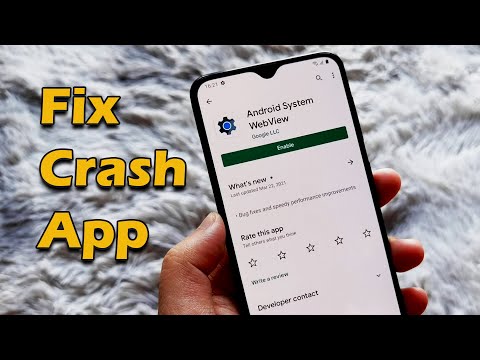
Den här guiden förklarar hur du inaktiverar automatiska appuppdateringar på Galaxy S9 och varför du borde. Automatiska uppdateringar sker bakom kulisserna, men du får också meddelanden om dem nästan dagligen. Oavsett om du inte vill se dessa meddelanden hela tiden eller bara vill veta vad som uppdateras och ändras, visar vi hur du inaktiverar dem.
När du först får din Galaxy S9 eller S9 + finns det dussintals appar som behöver uppdateringar. Sedan, när du fortsätter att använda enheten och ladda ner appar eller spel, kommer fler uppdateringar att överföras.
Läs: Så här byter du Galaxy S9 Lock Screen & Wallpaper
Genom att stänga av automatiska appuppdateringar får du manuellt att kontrollera uppdateringar på din smartphone. Det är en stor anledning att stänga av automatisk uppdateringar. Dessutom kan du stänga av dina mobila data och förhindra överbelastningsavgifter. Då kan du veta vad som händer med din enhet och se ändringslistor innan du accepterar uppdateringen. Det kan också hjälpa till att hålla telefonens anmälningscenter organiserat.

Hur inaktiverar du Galaxy S9 Automatic App Updates
Innan vi börjar är det viktigt att nämna att din telefon antagligen har två appbutiker. En är Google Play Butik du använder hela tiden, och den andra är Samsung Galaxy Apps. Vi kan snabbt hantera och inaktivera automatiska uppdateringar på båda plattformarna.
Först ska vi förklara hur i Google Play Butik som det får flest uppdateringar. Fortsätt sedan till Samsungs Galaxy App Store.
Google Play-uppdateringar

- Hitta ochöppna deGoogle Play Butik på din startsida eller appfack
- Tryck på övre vänstra(3-linjers) menyknapp där det står "Google Play"
- Väljinställningar från rullgardinsmenyn
- Under Allmänna inställningar klickar du påAuto-uppdatera appar
- Välj nu en avtre alternativ (som visas nedan)

Som du kan se ovan ger Google dig tre alternativ att välja mellan. De är: uppdatera inte program automatiskt, uppdateringar automatiskt när som helst (aktiverad som standard) eller uppdatera bara appar via Wi-Fi. Välj det alternativ som fungerar bäst för dig. Välj inte automatiskt uppdatera appar för att bli av med automatiska uppdateringar.
Genom att inaktivera program för automatisk uppdatering får du mer kontroll över din enhet. På så sätt kan stora appar och spel inte uppdateras och använda hela dataplanen före slutet av månaden. Vi har sett speluppdateringar använder 1 GB i en enda uppdatering. För att inte nämna dig kommer du inte att vara medveten om eventuella ändringar av dina favoritappar. Om det inte är ett problem och du vill bli av med anmälningarna, välj att uppdatera appar via Wi-Fi bara. På det sättet kommer apperna att uppdateras på egen hand, men bara när du är på WiFi.
Jag stänger av automatisk uppdateringar. På så sätt vet jag vad som är nytt, vad som ändras och vad man ska leta efter. I stället för att bara bli förvånad när mina favoritapps eller spel ändras på ett ögonblick.
Galaxy App Store-uppdateringar
Nästa kommer vi att förklara en liknande process för Samsungs Galaxy App Store på Galaxy S9. Det här är Samsungs dedikerade butik för kameramodi, förinstallerade appar och några andra saker. Samsung uppdaterar Always-on-displayen, Edge Apps-panelen, webbläsaren, tilläggskamerans funktioner och några andra saker här.
Vi rekommenderar att du lämnar dessa aktiverade, så att du alltid är på de senaste appar och versioner från Samsung med de senaste funktionerna. Men samma regler gäller för att inte veta vad som ändras när du får uppdateringar. Det är värt att notera att vissa bärarmodeller av S9 inte har Galaxy App Store. Om du inte ser det i appfacket, hoppa över det här området, och du är helt klar. Annars kan du stänga av automatiska appuppdateringar på Samsungs sida.

- Hitta och öppnaGalaxy Apps i appfacket
- Tryck på(3-linjers) menyknapp nära skärmens övre högra hörn
- Väljinställningar från popup-menyn
- Klicka på det första alternativet märktAuto-uppdatera appar
- Välj nuStäng av eller välj från alternativen

Samsung har alternativ som liknar Google Play Butik. Välj helt enkelt vad som passar dig. Som standard uppdateras den bara när du har en WiFi-anslutning. På så sätt slösar du inte bort din månadsdataplan.
Därefter har du valet mellan att låta apps uppdateras när och var som helst, eller stänga av dem helt. Om du stänger av dessa får du meddelanden för nya appuppdateringar, så du kommer inte missa något. De uppdateras inte automatiskt.
Andra detaljer
Tänk på att om du inaktiverar program för automatisk uppdatering i båda butikerna får du meddelanden nästan dagligen att appar har uppdateringar tillgängliga. Detta är väldigt frustrerande och kan börja överbelasta din anmälningsfält. Välj mellan konstanta meddelanden, lite mer kontroll eller stäng av allt.
Personligen rekommenderar jag att båda butikerna automatiskt uppdateras via WiFi. På så sätt får du de senaste funktionerna, kommer inte att använda dina data och kommer inte att få konstanta meddelanden för att uppdatera dina applikationer. Medan du är här, ta en titt på dessa tips för att förbättra Galaxy S9 batterilivslängd, eller få ett Galaxy S9 + skärmskydd och håll telefonen säker. Släpp en kommentar nedan om du har några frågor eller problem.


